Recupero dati cellulare morto con o senza backup
Vuoi sapere come recuperare i dati da cellulare morto? Illuminare! Questo articolo ti dà le spalle e ti mostrerà modi efficienti e pratici per recuperare i dati da cellulare morto. Incluso Android e iPhone.
Quando incontri il cellulare morto, c’è davvero un modo per recuperare rapidamente i dati?
La risposta è sì, sia i telefoni Android che iOS hanno corrispondenti metodi di recupero professionali. Impara il metodo recupero dati cellulare morto e saprai cosa fare dopo aver letto questo articolo.
Nella vita molte persone hanno incontrato la situazione del cellulare morto. Caduta accidentale, acqua nel telefono o guasto del sistema possono causare il cellulare morto. A causa della grande quantità di dati importanti memorizzati nel telefono cellulare. In questo caso è necessario trovare un modo per recuperare i dati Android il prima possibile. I seguenti quattro metodi consigliati in questo articolo sono i più efficaci selezionati dopo aver riepilogato i vari metodi. Continuare a leggere.
1. Recupero dati cellulare morto con DroidKit
Tra tutti i metodi, uno strumento professionale di recupero dati deve essere la tua prima scelta. DroidKit come il metodo di recupero più professionale. Si consiglia vivamente a tutti gli utenti che ne hanno bisogno di scaricare DroidKit. DroidKit può aiutarti a recuperare rapidamente i dati dal cellulare morto quando il tuo telefono incontra una schermata nera, si blocca, si blocca sulla schermata di avvio, ecc. I seguenti punti sono i vantaggi funzionali dell’utilizzo di DroidKit:
- Che si tratti di un telefono o tablet Samsung morto, incluso AndroidOS da 5 a 12, puoi utilizzare DroidKit per recuperare i dati.
- Inoltre, se il telefono si blocca e non può essere acceso, puoi anche estrarre i dati memorizzati sulla scheda SIM/SD.
- Problemi di sistema o virus sono i motivi principali che causano l’arresto anomalo del telefono. Con DroidKit, puoi forzare l’aggiornamento e reinstallare il sistema operativo Android per correggere l’arresto anomalo e rimuovere la spazzatura di sistema con un clic.
Download Gratis * 100% pulito e sicuro
Fare riferimento ai seguenti passaggi per utilizzare DroidKit:
Passaggio 1. Innanzitutto, scarica DroidKit. Dopo l’installazione, avvia DroidKit e fai clic sulla modalità “Dal dispositivo in crash di sistema”.
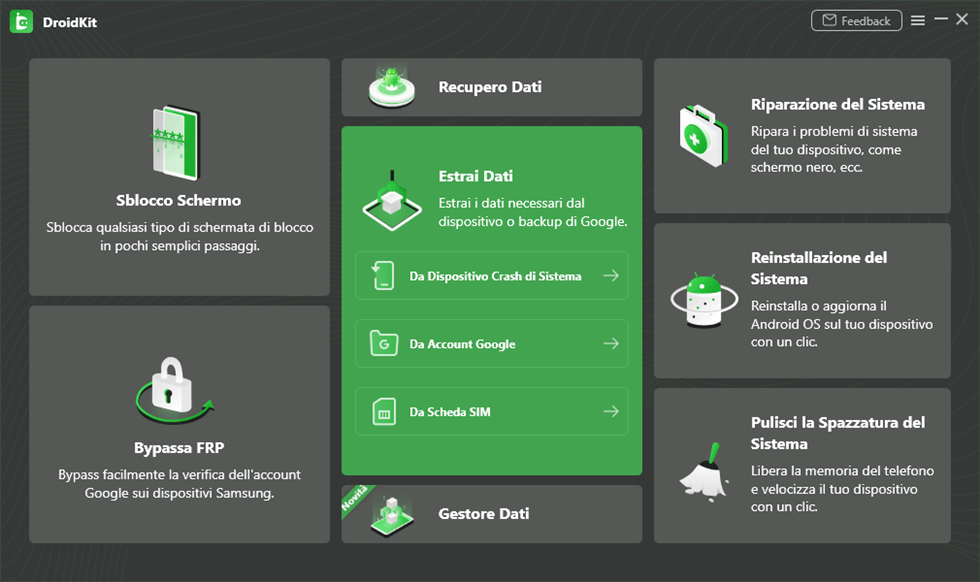
Vai a Estrati Dati
Passaggio 2. Dopo aver aperto la modalità, fai clic sul tipo di dati che desideri recuperare. Fare clic su “Inizia”.
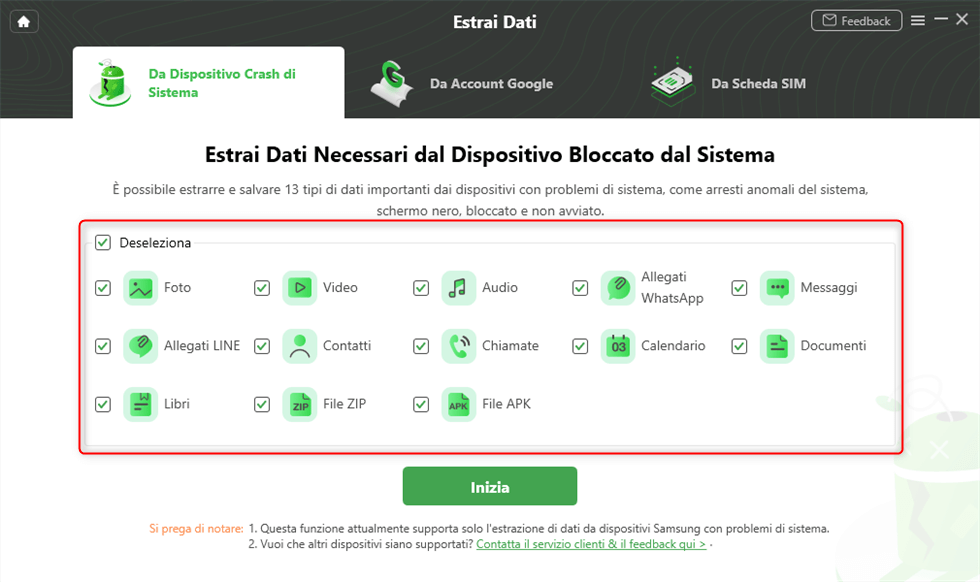
Scegli i dati da recuperare dal telefono rotto
Passaggio 3. Segui le istruzioni nella pagina per mettere il tuo telefono Android in modalità di ripristino. Fare clic su “Avanti” dopo l’impostazione. Diversi tipi di telefoni Android hanno metodi di impostazione diversi, scegli il metodo adatto al tuo telefono.
Passaggio 4. Trova e inserisci il codice del tuo PDA Samsung. Quindi fare clic su “Scarica firmware”.

Inserisci il codice PDA
Passaggio 5. Al termine del download, attendi che il tuo sistema Android venga riparato automaticamente. Quindi il dispositivo si riavvierà.
Passaggio 6. Fare clic su “Avanti” dopo aver collegato il dispositivo Android e il computer.
Passaggio 7. Si prega di visualizzare in anteprima i dati nel telefono. Quindi scegli di estrarre i dati scansionati su PC o dispositivo.

Scegli i dati da recuperare e esporta sul pc o mac
2. Recupero dati cellulare morto senza computer
È anche molto comodo recuperare i dati quando non hai un computer. Se hai eseguito in anticipo il backup dei dati sul tuo telefono nel tuo account Google o Samsung. Quindi puoi fare riferimento ai seguenti passaggi. Utilizzare un nuovo telefono per ripristinare i dati di backup. Ecco i passaggi dettagliati:
Android Pie e versioni precedenti: apri le opzioni delle impostazioni nel telefono, tocca “Cloud e account”, seleziona “Backup e ripristino” e tocca “Ripristina dati”. Quindi seleziona i dati che devi recuperare e fai clic su “Recupera”.
Android Pie e versioni successive: apri Impostazioni, tocca Account e backup. Seleziona “Backup e ripristino” e fai clic su “Ripristina dati”.
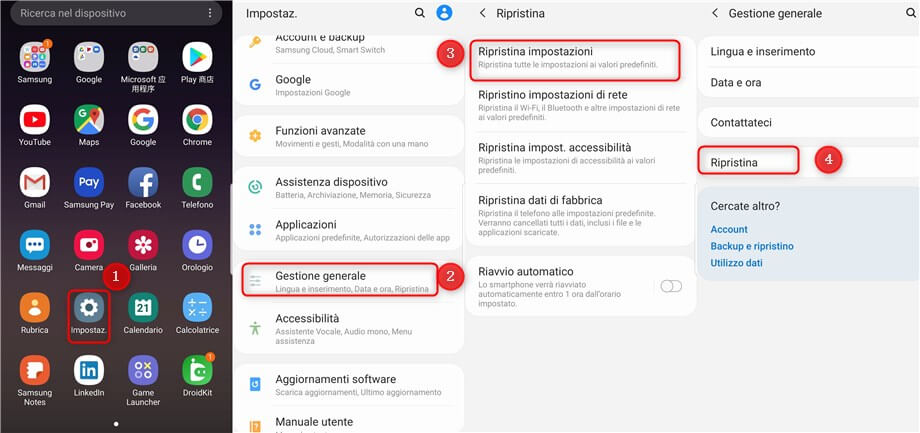
Ripristino del telefono Samsung
3. Recupero dati cellulare morto dalla scheda SD
Se non hai l’abitudine di eseguire il backup, ma archivia i dati importanti nel telefono sulla scheda SD. Quindi in questo caso è possibile recuperare dati cellulare morto dalla scheda SD? Se la tua scheda SD non è danneggiata, i dati nella scheda SD possono ovviamente essere recuperati. I seguenti due metodi sono per riferimento.
Caso 1. Se è necessario trasferire i dati su un computer, è possibile utilizzare un lettore di schede. Per prima cosa collegare il lettore di schede al computer. Quindi inserire la scheda SD nel lettore di schede per importare i dati della scheda SD sul computer.
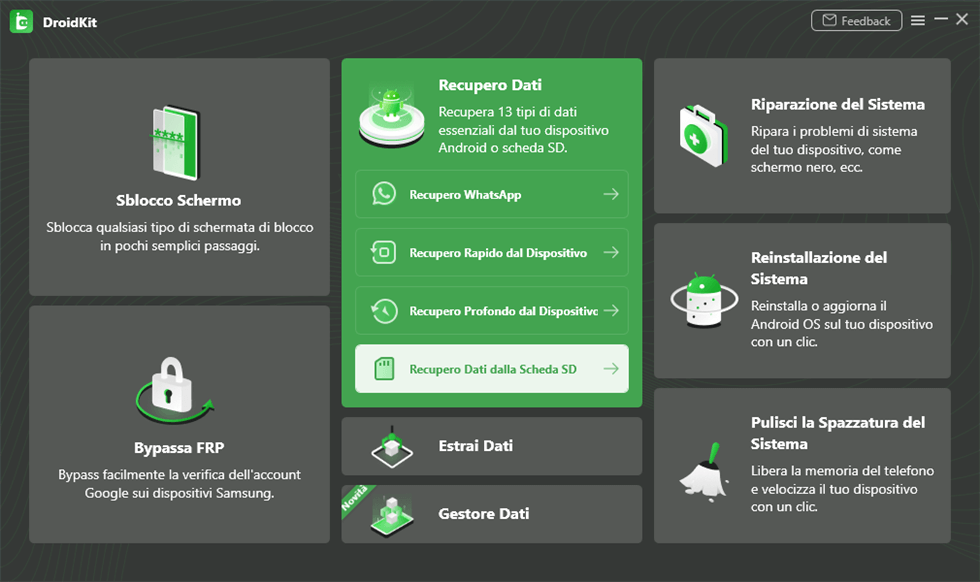
Recupero da scheda SD
Caso 2. Se desideri trasferire i dati sul nuovo telefono, puoi anche scollegare la scheda SD e inserirla nel nuovo telefono.
Caso 3. Se vuoi riprisitinare i dati da shceda SD in modo anteprimaria e selettivo, provi DroidKit:
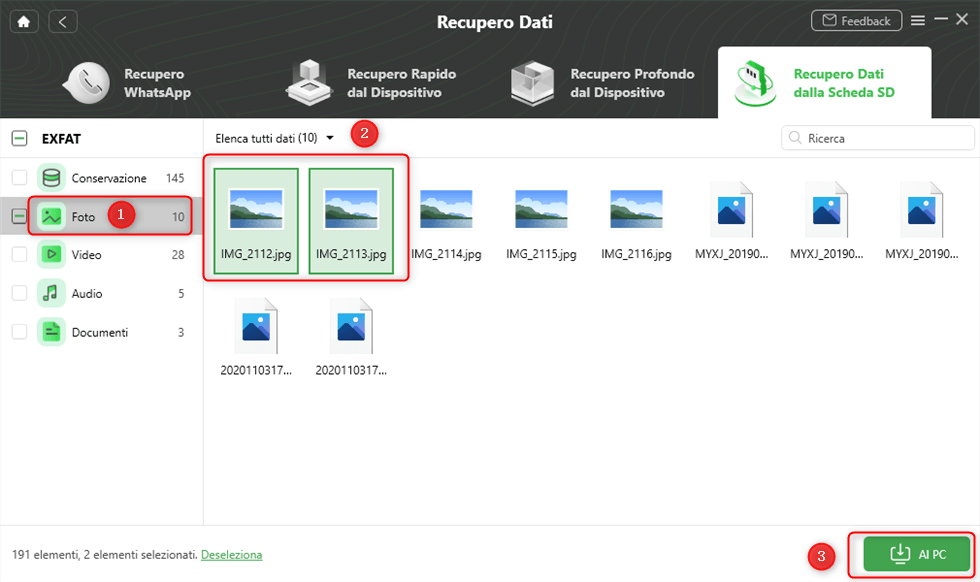
Seleziona le foto perse da recuperare
4. Come recuperare dati da iPhone morto
Il metodo recupero dati cellulare morto sopra descritto è più adatto per utenti Android. Quindi esiste uno strumento professionale di recupero dati anche per gli utenti iPhone? Certo che c’è! Si consiglia di scaricare PhoneRescue per iOS, PhoneRescue può aiutarti a recuperare rapidamente i dati del cellulare morto. L’operazione è semplice e conveniente. Ecco i passaggi dettagliati per utilizzare PhoneRescue:
Download Gratis * 100% pulito e sicuro
Passaggio 1. Scarica e installa PhoneRescue utilizzando il tuo computer. Quindi collega l’iPhone al computer. Seleziona la modalità “Recupera da dispositivo iOS” nella barra dei menu.
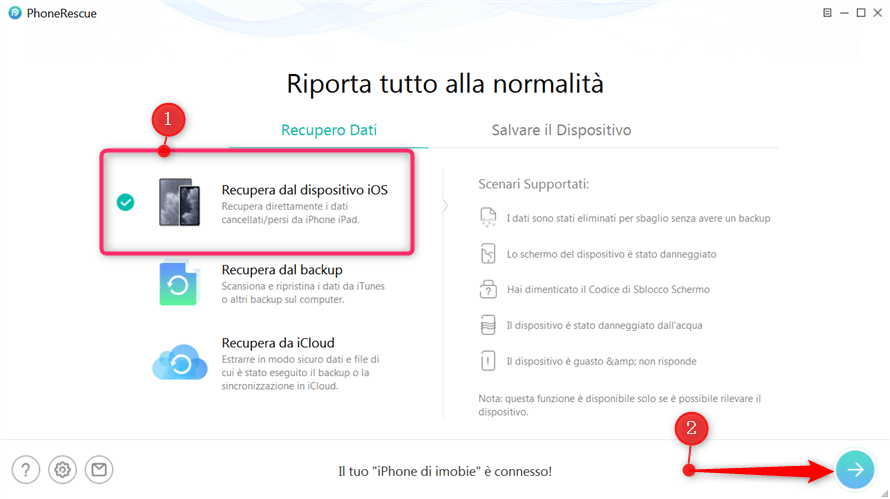
Scegli Ripristina da dispositivo iOS
Passaggio 2. Seleziona il tipo di dati che devi recuperare e fai clic su “OK”.
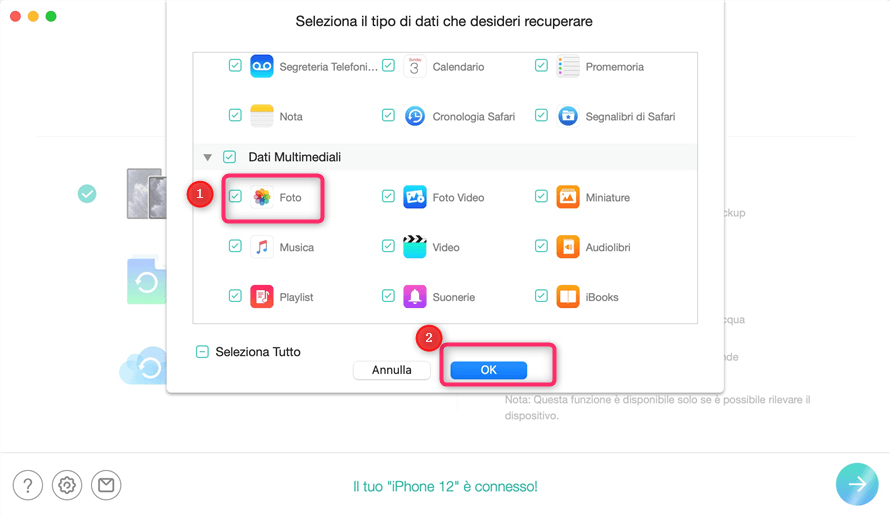
Scansiona le foto sul tuo iPhone
Passaggio 3. Attendi che PhoneRescue esegua la scansione dei dati sul tuo iPhone. Al termine della scansione, visualizza in anteprima e seleziona i dati che desideri recuperare.
Passaggio 4. Seleziona i dati che devi ripristinare e fai clic sull’icona nell’angolo in basso a destra per ripristinarli sul tuo computer o dispositivo.
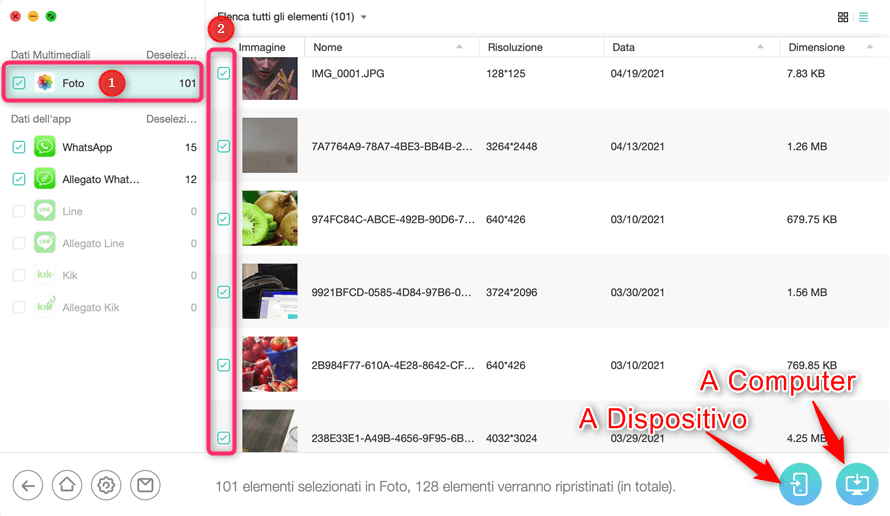
Recupera le foto
Conclusione
Di fronte a una domanda come ”cellulare morto come recuperare dati”, non avere fretta. Scegli il metodo più adatto alla tua situazione. I quattro metodi precedenti introducono rispettivamente i metodi di recupero dei dati in diverse situazioni. Ma fidati di me, DroidKit è il metodo migliore per gli utenti Android e PhoneRescue è anche l’opzione migliore per gli utenti di iPhone. L’utilizzo di un metodo sicuro può proteggere meglio la sicurezza dei dati del tuo cellulare. Per favore, credi che DroidKit può fornirti servizi di alta qualità. Scarica subito DroidKit e aggiungi un buon aiuto alla tua vita!
Download Gratis * 100% pulito e sicuro
Domande relative al prodotto? Contatta il nostro team di supporto per ottenere una soluzione rapida >

